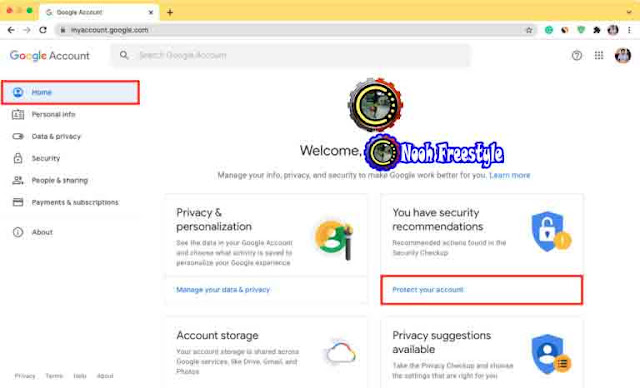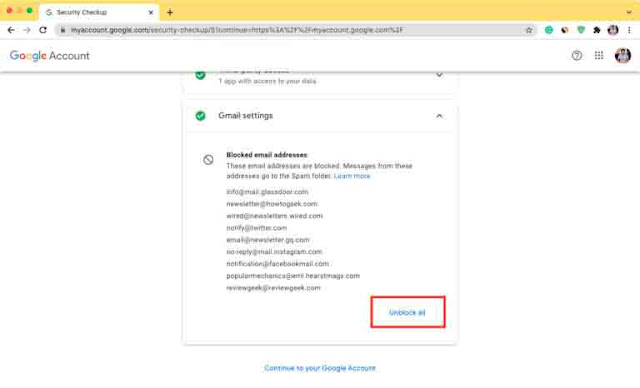عندما تحظر شخصًا ما على Gmail ، تنتقل جميع رسائل البريد الإلكتروني المستقبلية منه مباشرة إلى قسم البريد العشوائي. لا تتلقى إشعارات لرسائل البريد الإلكتروني هذه ، ولا تزيد من عدد غير المقروء. على مدار فترة ، ربما تكون قد حظرت حسابات بريد إلكتروني للعديد من الشركات والأشخاص والاشتراكات وما إلى ذلك. لكن هل تريد إلغاء حظرهم لأي سبب؟
إذا كانت الإجابة بنعم ، فإننا نعرض لك طرقًا سهلة لإلغاء حظر رسائل البريد الإلكتروني المحظورة في Gmail باستخدام جهاز الكمبيوتر أو الهاتف الذكي. يمكنك اختيار إلغاء حظر بريد إلكتروني واحد فقط ، أو عدد قليل محدد ، أو حتى جميع رسائل البريد الإلكتروني المحظورة مرة واحدة. إليك الطريقة.
كيفية إلغاء حظر رسائل بريد إلكتروني محددة في Gmail
1. على جهاز الكمبيوتر أو iPad
باستخدام هذه الخطوات ، يمكنك رؤية جميع عناوين البريد الإلكتروني التي قمت بحظرها. بعد ذلك ، يمكنك إلغاء حظر الملف المطلوب فقط ، أو عدد قليل من العناصر المحددة ، أو الكل. دعنا نريك الخطوات.
- قم بزيارة mail.google.com على جهاز الكمبيوتر أو جهاز iPad. لا يمكنك اتباع هذه الخطوات على إصدار الجوال من Gmail أو التطبيق.
- انقر فوق رمز ترس الإعدادات> عرض جميع الإعدادات settings gear icon > See all settings. أو انقر فوق هذا الارتباط المباشر.
- انقر فوق عوامل التصفية والعناوين المحظورة Filters and Blocked Addresses.
- انقر فوق إلغاء الحظر unblock بجوار بريد إلكتروني. يمكنك أيضًا تحديد رسائل بريد إلكتروني متعددة أو تحديد الكل والنقر فوق إلغاء حظر العناوين المحددة Unblock selected addresses.
2. على iPhone أو Android
لا توجد طريقة مباشرة لإلغاء حظر شخص ما على إصدار الهاتف المحمول من Gmail. حتى إذا طلبت وضع سطح المكتب في Safari أو متصفحات أخرى ، فسيعيد Gmail توجيهك إلى إصدار الهاتف المحمول. إذا نقرت على رمز الهامبرغر> إصدار أقدم أو سطح المكتب> أرغب في استخدام HTML Gmail ، فسيتم نقلك إلى إصدار قديم من Gmail. يحتوي على صفحة الإعدادات ، ولكن لا يوجد خيار للحظر أو إلغاء الحظر.
لذلك فإن الطريقة الوحيدة لإلغاء حظر عنوان بريد إلكتروني في Gmail على جهاز iPhone أو Android هي باستخدام التطبيق.
إليك كيفية إلغاء حظر عنوان بريد إلكتروني في Gmail على iPhone و Android.
- افتح تطبيق Gmail على هاتفك.
- ابحث عن عنوان البريد الإلكتروني المحظور أو ابحث عن بريد إلكتروني قديم من الحساب المحظور أو ابحث عنه في قسم البريد العشوائي.
- انقر فوق إلغاء حظر المرسل Unblock sender.
- يمكنك أيضًا النقر على أيقونة النقاط الثلاث واختيار إلغاء حظر Unblock sender "اسم المرسل" sender name.
إذا كنت تستخدم تطبيق بريد إلكتروني تابعًا لجهة خارجية على هاتفك ، فقد يقدمون أيضًا طرقًا لحظر عناوين البريد الإلكتروني وإلغاء حظرها.
كيفية إلغاء حظر جميع حسابات البريد الإلكتروني التي سبق لك حظرها على Gmail على الفور
قبل القيام بذلك ، يرجى تفهم أنه بمجرد إلغاء حظر جميع رسائل البريد الإلكتروني ، قد تبدأ في رؤية العديد من رسائل البريد الإلكتروني غير الضرورية من الشركات والنشرات الإخبارية وما إلى ذلك ، في موجز البريد الإلكتروني الأساسي.
إليك كيفية إلغاء حظر جميع حسابات البريد الإلكتروني على Gmail ببضع نقرات:
- باستخدام متصفح الهاتف أو الكمبيوتر ، انتقل إلى حساب Google الخاص بك. قد تضطر إلى تسجيل الدخول إذا لم تكن قد فعلت ذلك بالفعل.
- انقر فوق الصفحة الرئيسية> حماية حسابك Home > Protect your account.
- إنقر فوق إعدادات Gmail.
- أخيرًا ، انقر فوق إلغاء حظر الكل Unblock all.
هذه هي الطريقة التي يمكنك بها إلغاء حظر جميع عناوين البريد الإلكتروني أو المحددة في Gmail باستخدام جهاز الكمبيوتر أو الهاتف الذكي.
لكي تكون واضحًا ، فإن القيام بذلك على جهاز كمبيوتر أسهل. على الهاتف المحمول ، قد لا تتمكن دائمًا من العثور على الحساب المحظور المحدد. على جهاز Mac أو الكمبيوتر الشخصي ، يمكنك رؤية جميع رسائل البريد الإلكتروني التي قمت بحظرها واتخاذ الإجراء المطلوب.
تحقق من التالي: